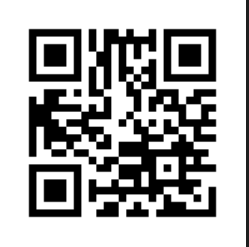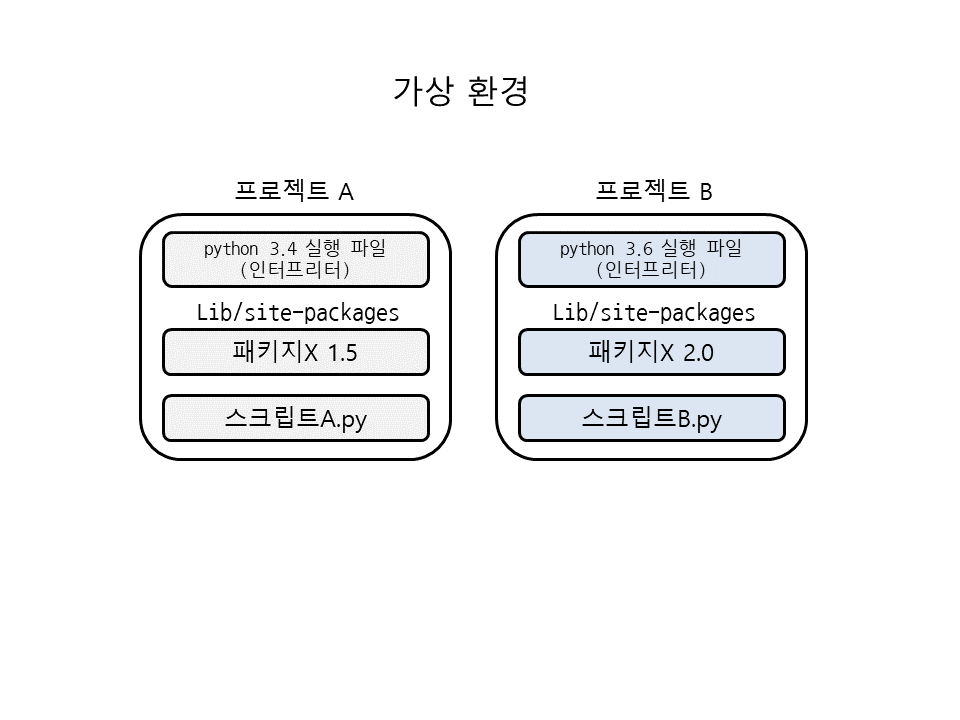크로스 플랫폼 사용자 인터페이스의 신속한 개발을 위한 오픈 소스 파이썬 라이브러리다.
키비 응용 프로그램을 사용하면 리눅스, 윈도우에 사용하는 GUI 프로그램뿐 아니라 안드로이드, IOS 용도로 개발할 수 있다.
Kivy: Cross-platform Python Framework for NUI
Open source Python framework for rapid development of applications that make use of innovative user interfaces, such as multi-touch apps.
kivy.org
https://kivy.org/doc/stable/gettingstarted/intro.html
Introduction — Kivy 2.2.1 documentation
Introduction Start Developing Kivy Apps Right Away! Creating Kivy apps is fun and rewarding. This guide should be the perfect starting point to get you on the right track for app development. You will require a basic knowledge of Python to follow this intr
kivy.org
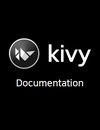
https://wikidocs.net/book/8263
kivy 한글 공식페이지
문의: mr.everything.kr@gmail.com
wikidocs.net
# pip install kivy
from kivy.app import App
from kivy.uix.button import Button
class YourApp(App):
def build(self):
return Button(text="Hello, Kivy!")
if __name__ == '__main__':
YourApp().run()'프로그래밍 > Python' 카테고리의 다른 글
| [python] GUI 비밀번호 자동 생성기 (0) | 2023.09.18 |
|---|---|
| [python] pyperclip (0) | 2023.09.18 |
| [python] PDF to png, import fitz , PyMuPDF (0) | 2023.09.15 |
| [python] PyMuPDF로 코딩 없이 PDF에서 이미지 추출 (0) | 2023.09.14 |
| [python] cowsay (0) | 2023.09.14 |